相信各位家裡中應該都有保存一些老相本,裡頭的舊照片可以說每拿出來看一次就覺得又更泛黃了一些,想好好的保存除了使用一些物理的方式(例如護貝)外,也可以選擇用掃描器或用數位相機、手機來翻拍,將它們數位化就能永久的保存最佳狀態。
之前不來恩曾分享過自製老照片翻拍立架的方式,可以將手機簡單固定後輕輕鬆鬆的翻拍照片,不過有試過用手機翻拍照片的朋友一定都會遇到相片反光的問題,,
每張照片只需要幾秒鐘的時間,不需要特別避開不均衡的光線,簡單五個步驟就能輕鬆翻拍一張老照片,先拍下整張照片,接著依序對準四個圓點,程式就會立即合成一張沒有反光的完美影像,會自動校正歪斜視角並透過邊緣偵測自動進行裁剪,不滿意的話還可再手動調整,三兩下就能拍完一張。
不過真的要老實說,個人覺得解析度真的有待加強啦!雖然老照片的畫質本身就沒有太好,但翻拍後的解析度著實又差了一階,也許跟拍照時手持的穩定度有關,有興趣的朋友可以多方嘗試看看哦!
▇ 軟體小檔案 ▇
- 軟體名稱:PhotoScan
- 軟體語言:繁體中文
- 開發人員:Google Inc.
- 官方網站:https://www.google.com/photos/about/
- 軟體性質:免費軟體
- 系統支援:iOS 8.1 以上 / Android 5.0 以上
- 軟體下載:iPhone 版本、Android 版本
使用方法:
第1步 第一次進入會有簡單的操作教學動畫,看完按下「開始掃描」就能準備翻拍了。

第2步 接著將照片擺在框框內按下拍照鈕。出現右圖畫面時,開始移動手機將圓圈移至角落的白點位置。
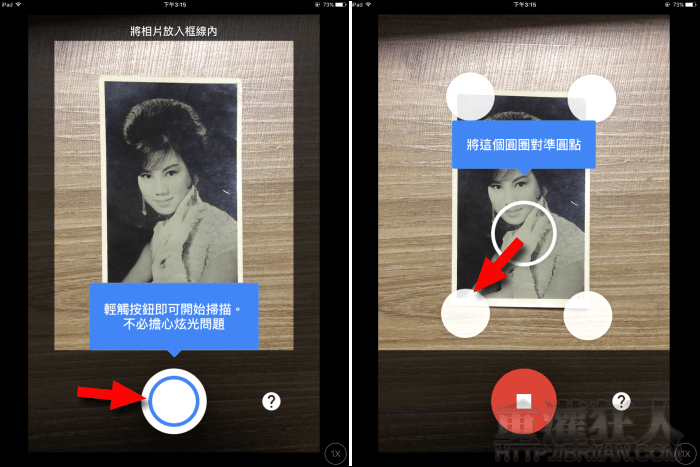
第3步 依序對完剩下的三個點。
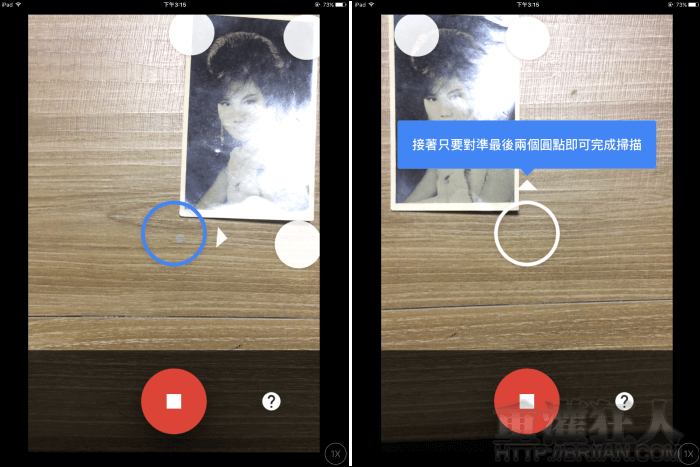
第4步 對完之後系統就會開始著手合成你的照片,完成後會出現在右下角。你可以繼續翻拍照片,最後再來一起做確認。
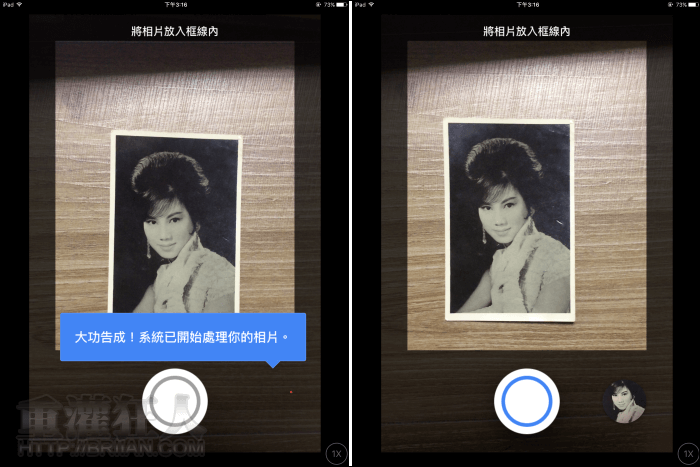
第5步 拍好的照片會自動校正視角與裁切邊緣,你可手動旋轉或調整邊角。按著白點即會出現放大視圖,方便你更仔細的微調。
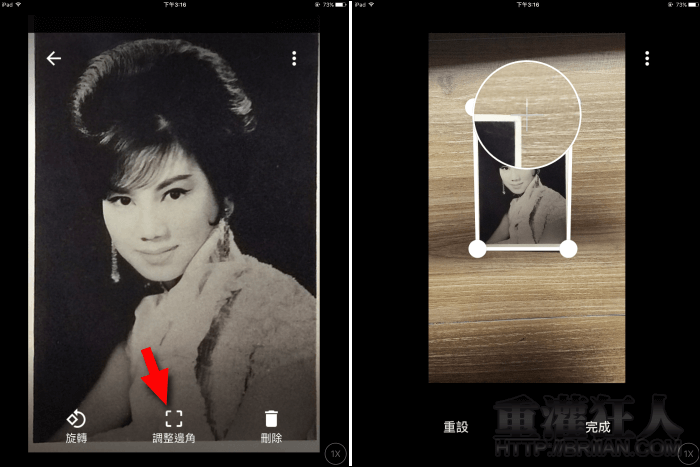
第6步 調整後按右上角的「…」即可選擇儲存。這部份 Android 版本的操作有些微不同,需回到上層再選取要儲存到相簿的照片。
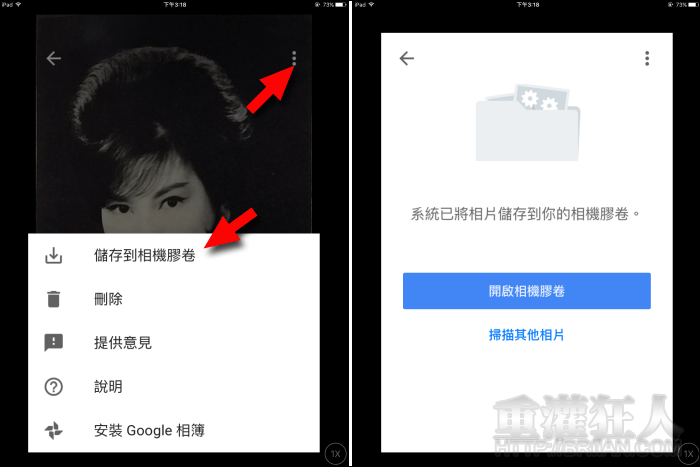
下面這兩張是在相同的環境光線下分別使用 iPad 及 Sony Z2 所翻拍的照片,大家可以參考看看。
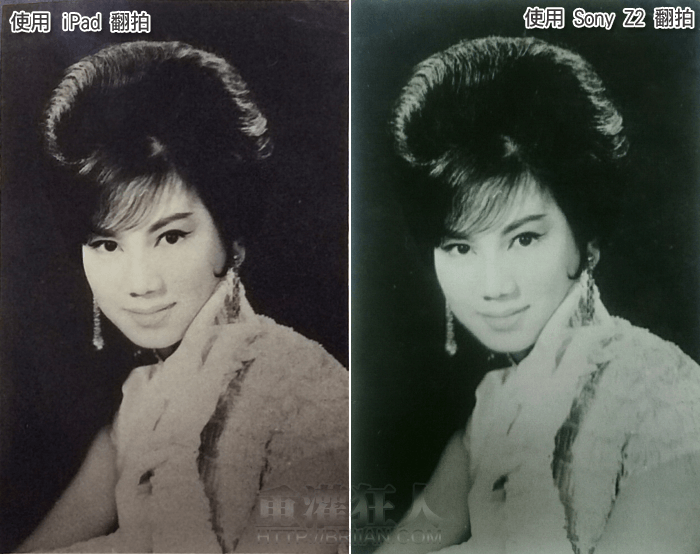
這兩張則都是使用 iPad 來翻拍的,兩張的解析度雖然都不是太好,但仍然可以分的出來上面這張看似較好一點。原因可能是在拍上面這張時,我的手有盡量的保持穩定,所以建議大家在對點的時候盡可能不要亂晃,這樣合成後的照片也許解析度會好一些哦!
